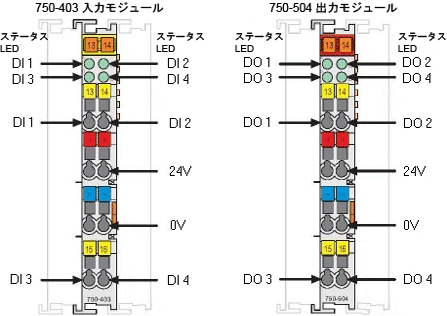CIO-WENET の接続
CIO-WENET I/O モジュールはイーサネット経由で In-Sight Micro 1000 シリーズのビジョンシステムに接続し、8 つのデジタル入力と 8 つのデジタル出力を提供します。工場出荷時の IP アドレス設定は 192.168.0.1 で、多くの場合、デバイスを使用できるようにするには、この設定を変更する必要があります。
- CIO-WENET I/O モジュールのサポートは終了しました。これらの I/O モジュールはご購入いただくことはできませんが、下位互換性のみを目的として In-Sight Explorer ではサポートされています。
- CIO-WENET イーサネット I/O モジュールはシリアル通信をサポートしていません。
電源接続
CIO-WENET への電源供給には、24V (-15%/+20%) の電源接続を使用します。この電力をほかのモジュールやデバイスへジャンパすることができます。一般的な設定では、CIO-WENET への電源供給には ACC-24I を使用します。この場合、電源から CIO-WENET 電源接続へ電力をジャンパします。
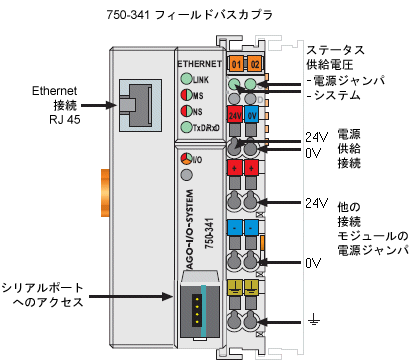
IP アドレスの割り当て
CIO-WENET は出荷時にデフォルトの IP アドレス (192.168.0.1) とサブネットマスク (255.255.0.0) が設定されています。ご使用の構成で、これらの設定が適切でない場合は、次の手順に従って、bootp サーバをインストールし、デバイスに IP アドレスを割り当てます。
- CIO-WENET で使用する IP アドレスを決定します。この値を記録し、安全な場所に保管します。
- Ethernet クロスオーバケーブルを使用して、192.168.xxx.xxx サブネットの IP アドレス (例: 192.168.0.4) を持つ PC にこのデバイスを直接接続します。192.168.0.1 は使用しないでください。
- 接続した PC でブラウザを開き、192.168.0.1 にアクセスします。Web ベースの Wago 管理ページが表示されます。
- ページの左側にあるナビゲーションリストで [TCP/IP] をクリックします。
- ユーザ名に「admin」、パスワードに「wago」と入力し、[OK] ボタンをクリックします。
- デフォルトの IP アドレスをデバイスに割り当てた IP アドレスに変更します。
- 必要に応じて、[サブネットマスク] を変更します。
- [SUBMIT] ボタンをクリックします。
- CIO-WENET の電源を切り、PC から切断します。
- 標準のイーサネットケーブルを使用して、CIO-WENET をネットワークに接続します。
- デバイスの電源を投入し、ネットワークに接続された PC のブラウザを使用して、このデバイスにアクセスし、Web 管理ページを表示します。
[I/O モジュールの設定] ダイアログを使用して、In-Sight Explorer 内で使用する I/O モジュールを設定します。I/O モジュールを設定したら、必要に応じてディスクリート入力ラインおよび出力ラインを設定することができます。
I/O 接続
- 750-403 デジタル入力モジュールは、デジタルフィールドデバイス (ビジョンシステム、スイッチなど) から制御信号を受信します。各モジュールは 2 ~ 3 導体デバイスで、モジュール 1 つにつき 4 つ (DI 1 ~ 4)、合計 8 つの入力チャネルがあります。
- 750-504 デジタル出力モジュールは、デジタルフィールドデバイスへ制御信号を送信します。モジュール 1 つにつき 4 つ (D0 1 ~ 4)、合計 8 つの出力チャネルがあります。